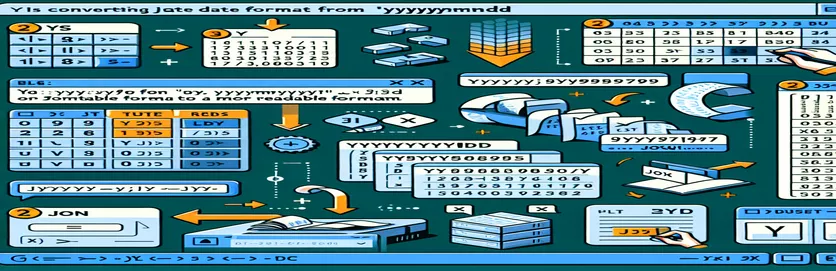এক্সেলে JSON তারিখগুলি পরিচালনা করা
JSON ডেটাসেটগুলির সাথে কাজ করা প্রায়শই বিভিন্ন ফর্ম্যাটে তারিখগুলি নিয়ে কাজ করে। একটি সাধারণ বিন্যাস হল YYYYMMDD, যেখানে তারিখগুলি সংখ্যা হিসাবে প্রদর্শিত হয়, যেমন 11 জুন, 2019-এর জন্য 20190611৷
এই নিবন্ধে, আমরা এক্সপ্লোর করব কেন এক্সেলের সাধারণ তারিখ বিন্যাস এই তারিখগুলির জন্য কাজ করতে পারে না এবং সেগুলিকে একটি পাঠযোগ্য বিন্যাসে রূপান্তর করার সমাধান নিয়ে আলোচনা করব। প্রয়োজনে আমরা সঠিকভাবে হাইফেন সন্নিবেশ করার জন্য টিপসও দেব।
| আদেশ | বর্ণনা |
|---|---|
| Set ws = ThisWorkbook.Sheets("Sheet1") | VBA-তে ভেরিয়েবল ws-এ নির্দিষ্ট ওয়ার্কশীট বরাদ্দ করে। |
| Set rng = ws.Range("A1:A100") | VBA-তে নির্দিষ্ট ওয়ার্কশীটে কক্ষের একটি পরিসর সংজ্ঞায়িত করে। |
| IsNumeric(cell.Value) | কোষের মান VBA-তে সাংখ্যিক কিনা তা পরীক্ষা করে। |
| import pandas as pd | পান্ডাস লাইব্রেরি আমদানি করে এবং পাইথনে এটিকে একটি উপনাম 'pd' বরাদ্দ করে। |
| df['Date'].apply(convert_date) | পাইথনের একটি ডেটাফ্রেমের 'তারিখ' কলামে প্রতিটি উপাদানে একটি ফাংশন প্রয়োগ করে। |
| df.to_excel('formatted_data.xlsx', index=False) | পাইথনে সারি সূচক ছাড়াই একটি এক্সেল ফাইলে একটি ডেটাফ্রেম লেখে। |
| TEXT(LEFT(A1, 4) & "-" & MID(A1, 5, 2) & "-" & RIGHT(A1, 2), "yyyy-mm-dd") | একটি স্ট্রিংয়ের অংশগুলিকে সংযুক্ত করে এবং এটিকে এক্সেল সূত্রে তারিখ হিসাবে ফর্ম্যাট করে। |
এক্সেলে JSON তারিখগুলিকে পঠনযোগ্য বিন্যাসে রূপান্তর করা হচ্ছে
পূর্ববর্তী উদাহরণে প্রদত্ত VBA স্ক্রিপ্টটি YYYYMMDD ফরম্যাটে সংখ্যা হিসাবে সংরক্ষিত তারিখগুলিকে এক্সেলে আরও পাঠযোগ্য YYYY-MM-DD বিন্যাসে পুনরায় ফর্ম্যাট করার জন্য ডিজাইন করা হয়েছে৷ এটি কোষের একটি নির্দিষ্ট পরিসরে পুনরাবৃত্তি করে, প্রতিটি ঘরে আটটি অক্ষরের দৈর্ঘ্য সহ একটি সংখ্যাসূচক মান রয়েছে কিনা তা পরীক্ষা করে এবং তারপরে উপযুক্ত অবস্থানে হাইফেনগুলিকে পুনরায় সাজানো এবং সন্নিবেশ করার মাধ্যমে অর্জন করা হয়। আদেশ ওয়ার্কশীট সেট করে যেখানে ডেটা অবস্থিত, এবং প্রসেস করা কক্ষের পরিসীমা নির্দিষ্ট করে। দ্য সেল মান সংখ্যাসূচক কিনা তা যাচাই করতে কমান্ড ব্যবহার করা হয়, শুধুমাত্র প্রাসঙ্গিক কক্ষগুলি প্রক্রিয়া করা হয়েছে তা নিশ্চিত করে। এই কমান্ডগুলি ব্যবহার করে, স্ক্রিপ্ট দক্ষতার সাথে প্রয়োজনীয় তারিখগুলিকে ফর্ম্যাট করে।
Python স্ক্রিপ্ট তারিখ রূপান্তর পরিচালনা করতে পান্ডাস লাইব্রেরি ব্যবহার করে। আদেশ পান্ডাস লাইব্রেরি আমদানি করে, যা ডেটা ম্যানিপুলেশনের জন্য অত্যন্ত গুরুত্বপূর্ণ। কাজ প্রথা প্রযোজ্য 'তারিখ' কলামের প্রতিটি উপাদানের ফাংশন, তারিখ বিন্যাস পরিবর্তন করে। অবশেষে, df.to_excel('formatted_data.xlsx', index=False) ইনডেক্স অন্তর্ভুক্ত না করেই নতুন ফরম্যাট করা ডেটাফ্রেমকে আবার এক্সেল ফাইলে সংরক্ষণ করে। এই স্ক্রিপ্টটি পাইথনের সাথে পরিচিত ব্যবহারকারীদের জন্য VBA এর একটি শক্তিশালী বিকল্প অফার করে। উপরন্তু, এক্সেল সূত্র এক্সেল কোষের মধ্যে সরাসরি পৃথক তারিখগুলি রূপান্তর করার জন্য একটি দ্রুত, সূত্র-ভিত্তিক সমাধান প্রদান করে। এই পদ্ধতিগুলির প্রত্যেকটিই JSON ডেটাসেট থেকে তারিখগুলিকে এক্সেলে ব্যবহারকারী-বান্ধব বিন্যাসে রূপান্তরিত করার সমস্যার সমাধান করে, বিভিন্ন ব্যবহারকারীর পছন্দের জন্য বহুমুখী সমাধান প্রদান করে।
এক্সেলে JSON তারিখগুলিকে রূপান্তর করা: প্রোগ্রামগতভাবে হাইফেন যোগ করা
এক্সেলের জন্য VBA স্ক্রিপ্ট
Sub ConvertDates()Dim ws As WorksheetDim rng As RangeDim cell As RangeSet ws = ThisWorkbook.Sheets("Sheet1") ' Adjust sheet name if necessarySet rng = ws.Range("A1:A100") ' Adjust range if necessaryFor Each cell In rngIf IsNumeric(cell.Value) And Len(cell.Value) = 8 Thencell.Value = Left(cell.Value, 4) & "-" & Mid(cell.Value, 5, 2) & "-" & Right(cell.Value, 2)End IfNext cellEnd Sub
পাইথনের সাথে এক্সেলের জন্য স্বয়ংক্রিয় তারিখ রূপান্তর
পান্ডা সহ পাইথন স্ক্রিপ্ট
import pandas as pddf = pd.read_excel('data.xlsx') # Replace with your file namedef convert_date(date_str):return f"{date_str[:4]}-{date_str[4:6]}-{date_str[6:]}"df['Date'] = df['Date'].apply(convert_date)df.to_excel('formatted_data.xlsx', index=False)
JSON তারিখগুলি পুনরায় ফর্ম্যাট করতে এক্সেল সূত্র ব্যবহার করে৷
এক্সেল সূত্র
=TEXT(LEFT(A1, 4) & "-" & MID(A1, 5, 2) & "-" & RIGHT(A1, 2), "yyyy-mm-dd")
এক্সেলে JSON তারিখগুলি রূপান্তর করার জন্য কার্যকর পদ্ধতি
এক্সেলে JSON তারিখগুলিকে রূপান্তরিত করার আরেকটি পদ্ধতি হল পাওয়ার কোয়েরি ব্যবহার করা, একটি ডেটা সংযোগ প্রযুক্তি যা ব্যবহারকারীদের বিভিন্ন উত্স জুড়ে ডেটা আবিষ্কার, সংযোগ, একত্রিত এবং পরিমার্জন করতে সক্ষম করে৷ পাওয়ার কোয়েরি বিশেষভাবে উপযোগী হতে পারে যখন বড় ডেটাসেটের সাথে ডিল করা হয় বা যখন তারিখ রূপান্তরকে একটি বৃহত্তর ডেটা রূপান্তর প্রক্রিয়ার অংশ হতে হয়। তারিখ রূপান্তরের জন্য পাওয়ার ক্যোয়ারী ব্যবহার করতে, আপনি Excel এ ডেটাসেট আমদানি করতে পারেন, তারপর তারিখ কলাম রূপান্তর করতে Power Query ব্যবহার করতে পারেন। ডেটা নির্বাচন করে এবং পাওয়ার কোয়েরি এডিটরে "সারণী/পরিসীমা থেকে" নির্বাচন করে শুরু করুন। একটি কাস্টম কলাম তৈরি করতে "কলাম যোগ করুন" বৈশিষ্ট্যটি ব্যবহার করুন এবং তারিখগুলি সঠিকভাবে ফর্ম্যাট করতে একটি ফাংশন প্রয়োগ করুন৷ এই পদ্ধতিটি দক্ষ এবং পাওয়ার কোয়েরিতে অন্যান্য ডেটা প্রসেসিং ধাপের সাথে নির্বিঘ্নে সংহত করে।
পাওয়ার কোয়েরি ছাড়াও, আরেকটি কার্যকর পদ্ধতি হল এক্সেলের টেক্সট-টু-কলাম বৈশিষ্ট্য ব্যবহার করা। এই অন্তর্নির্মিত টুল ব্যবহারকারীদের সীমাবদ্ধতার উপর ভিত্তি করে একাধিক কলামে পাঠ্যের একটি একক কলাম বিভক্ত করার অনুমতি দেয়। YYYYMMDD ফরম্যাটে তারিখের জন্য, আপনি পাঠ্যকে আলাদা বছর, মাস এবং দিনের কলামে বিভক্ত করতে টেক্সট-টু-কলাম ব্যবহার করতে পারেন, তারপর উপযুক্ত জায়গায় হাইফেনের সাথে এই কলামগুলিকে আবার একত্রিত করুন। এই পদ্ধতি সহজ এবং কোন প্রোগ্রামিং জ্ঞান প্রয়োজন হয় না. পাওয়ার কোয়েরি এবং টেক্সট-টু-কলাম উভয়ই অতিরিক্ত নমনীয়তা প্রদান করে এবং ব্যবহারকারীর পরিচিতি এবং নির্দিষ্ট চাহিদার উপর নির্ভর করে VBA বা পাইথন স্ক্রিপ্ট ব্যবহার করার জন্য মূল্যবান বিকল্প হতে পারে।
- JSON তারিখগুলি রূপান্তর করতে আমি কীভাবে পাওয়ার কোয়েরি ব্যবহার করব?
- ডেটা নির্বাচন করুন, "ডেটা" ট্যাবে যান এবং পাওয়ার কোয়েরি এডিটর খুলতে "সারণী/পরিসীমা থেকে" নির্বাচন করুন। ফর্ম্যাট করা তারিখের সাথে একটি কাস্টম কলাম তৈরি করতে "কলাম যোগ করুন" ব্যবহার করুন।
- আমি কি পাওয়ার কোয়েরি দিয়ে তারিখ রূপান্তর স্বয়ংক্রিয় করতে পারি?
- হ্যাঁ, একবার আপনি Power Query-এ রূপান্তর পদক্ষেপগুলি সেট আপ করার পরে, আপনি স্বয়ংক্রিয়ভাবে আপডেট হওয়া ডেটাতে একই পদক্ষেপগুলি প্রয়োগ করতে ক্যোয়ারীটি রিফ্রেশ করতে পারেন৷
- টেক্সট-টু-কলাম বৈশিষ্ট্য কি?
- টেক্সট-টু-কলাম হল একটি এক্সেল বৈশিষ্ট্য যা টেক্সটের একটি একক কলামকে বিভাজিত করে একাধিক কলামে বিভক্ত করে, যা তারিখের উপাদানগুলিকে আলাদা করার জন্য উপযোগী।
- তারিখ রূপান্তরের জন্য আমি কিভাবে টেক্সট-টু-কলাম ব্যবহার করব?
- তারিখের মান সহ কলামটি নির্বাচন করুন, "ডেটা" ট্যাবে যান, "কলাম থেকে পাঠ্য" নির্বাচন করুন এবং পাঠ্যটিকে পৃথক কলামে বিভক্ত করতে উইজার্ড অনুসরণ করুন।
- আমি কি তারিখগুলি পুনরায় ফর্ম্যাট করতে এক্সেল সূত্র ব্যবহার করতে পারি?
- হ্যাঁ, আপনি যেমন এক্সেল ফাংশনগুলির সংমিশ্রণ ব্যবহার করতে পারেন , , এবং তারিখের উপাদানগুলি বের করতে এবং হাইফেনগুলির সাথে তাদের পুনরায় একত্রিত করতে।
- তারিখ রূপান্তরের জন্য কোন অ্যাড-ইন আছে?
- অনেকগুলি এক্সেল অ্যাড-ইন উপলব্ধ রয়েছে যা তারিখ রূপান্তরের কাজগুলিকে সহজ করতে পারে, ব্যবহারকারী-বান্ধব ইন্টারফেস এবং অতিরিক্ত বৈশিষ্ট্যগুলি অফার করে৷
- তারিখ রূপান্তরের জন্য VBA ব্যবহার করার সুবিধা কি?
- VBA তারিখ রূপান্তর প্রক্রিয়ার অটোমেশন এবং কাস্টমাইজেশনের অনুমতি দেয়, ব্যাচ প্রক্রিয়াকরণ এবং অন্যান্য এক্সেল কাজের সাথে একীকরণ সক্ষম করে।
- আমি কি তারিখ রূপান্তরের জন্য এক্সেলের সাথে পাইথন ব্যবহার করতে পারি?
- হ্যাঁ, পান্ডাদের মতো লাইব্রেরি ব্যবহার করে, আপনি এক্সেল ফাইলগুলি পড়তে পারেন, তারিখের বিন্যাসগুলি ম্যানিপুলেট করতে পারেন এবং ফলাফলগুলিকে আবার Excel এ সংরক্ষণ করতে পারেন৷
- তারিখ রূপান্তরের জন্য এক্সেল সূত্র ব্যবহার করার সীমাবদ্ধতা কি?
- এক্সেল সূত্রগুলি বড় ডেটাসেটের জন্য কম দক্ষ হতে পারে এবং পছন্দসই ফলাফল অর্জনের জন্য জটিল নেস্টেড ফাংশনগুলির প্রয়োজন হতে পারে।
JSON তারিখ রূপান্তরের জন্য নির্দেশিকা মোড়ানো
YYYYMMDD ফরম্যাট থেকে এক্সেলে তারিখগুলি পুনঃফর্ম্যাট করার জন্য, বিশেষ করে JSON ডেটাসেট থেকে, সাধারণ ফর্ম্যাটিং বিকল্পগুলির বাইরে নির্দিষ্ট কৌশলগুলির প্রয়োজন৷ টেক্সট-টু-কলাম এবং পাওয়ার কোয়েরির মতো এক্সেলের অন্তর্নির্মিত সরঞ্জামগুলির পাশাপাশি VBA এবং Python স্ক্রিপ্টিংয়ের মতো পদ্ধতিগুলি ব্যবহার করা নিশ্চিত করে যে তারিখগুলি সঠিকভাবে এবং দক্ষতার সাথে রূপান্তরিত হয়েছে। এই সমাধানগুলি বহুমুখীতা প্রদান করে, ব্যবহারকারীদের বিভিন্ন স্তরের প্রোগ্রামিং দক্ষতা এবং বিভিন্ন ডেটা প্রসেসিং প্রয়োজনের সাথে সামঞ্জস্য করে।